如何防止 Apple Music 在 iPhone 和 Mac 上打開
即使你什麼都不做,音樂突然響起的時候真的很煩人,對吧? 大多數 Apple Music 用戶肯定會知道這一點。 在這種情況下,最好的辦法是尋找可能的解決方案 阻止 Apple Music 打開. 但是,如果您不知道必須解決的原因,當然無法提供解決方案。
在接下來的部分中,將討論原因和解決方案,以便您可以避免 Apple Music 的自動播放,尤其是在您沒有執行任何命令的情況下。
內容指南 第 1 部分。阻止 Apple Music 在 iOS/Android 上自動播放第 2 部分。 阻止 Apple Music 在 Mac 上自動播放第 3 部分。獎勵:下載 Apple Music 以在任何設備上離線播放第 4 部分。總結
第 1 部分。阻止 Apple Music 在 iOS/Android 上自動播放
當您打開 iOS 或 Android 設備時自動播放 Apple Music 可能是由上述因素或某些錯誤和故障引起的。 要防止 Apple Music 在您打開設備時打開,請參閱下面的最有效解決方案列表。
1. 檢查你的耳機/AirPods
Apple AirPods 可以檢測到您何時佩戴它們,但如果將它們握在手中,甚至將它們放在黑暗的口袋中,它們就會被欺騙。 將它們放在盒子中將確保它們不會自行打開並自動觸發音樂播放。 如果您嘗試連接藍牙耳機或非 Apple 公司製造的耳機,是否會遇到同樣的問題? 嘗試斷開它們。
2. 關閉 Apple Music 自動播放
專輯或播放列表中的所有歌曲播放完畢後,Apple Music 的自動播放功能將播放您收藏的音樂或隨機音樂。 如果您想了解如何阻止 Apple Music 自動播放,可以嘗試的第二種方法是關閉自動播放。 停止自動播放意味著歌曲或專輯播放完畢後,Apple Music 將不會繼續播放。 此處介紹的解決方案用於連接 AirPods、耳機、 藍牙音箱,甚至在你的車內。
要在 iOS 和 Android 上關閉自動播放,請點擊屏幕右上角的自動播放按鈕(看起來像一個無限符號)。 如果您在其中一台設備上關閉自動播放,則使用您的 Apple ID 登錄的任何設備上的自動播放都會關閉。

3. 在 iOS/Android 上禁用藍牙
如果每次上車時 Apple Music 都自動播放,那麼防止 Apple Music 打開的最簡單方法是關閉設備的藍牙以防止建立連接。 如果您不將其用於其他任何用途,您可能還想關閉汽車的藍牙。
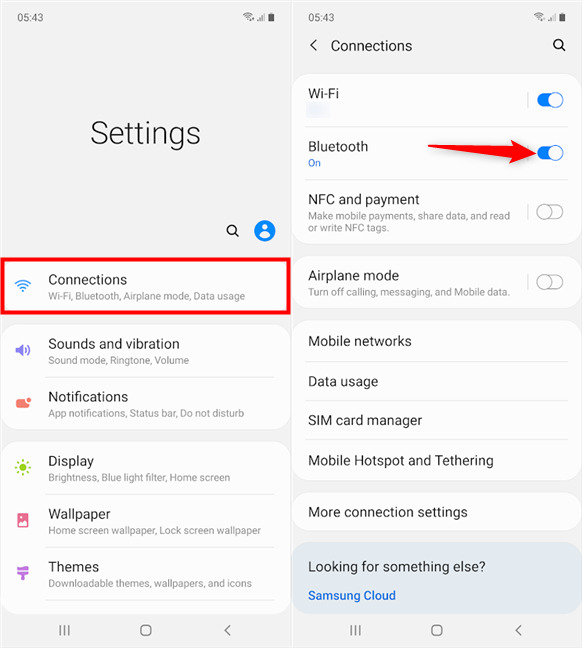
4. 禁用 iPhone 切換
借助 Handoff,您可以在一台設備上開始工作,然後切換到附近的另一台設備並從中斷的地方繼續。 如果 Apple Music 應用程序曾出現在您的 Mac 上或您的汽車中,當 iPhone 發現這些設備時,Apple Music 會自動在這些設備上播放。 默認情況下啟用 Handoff 功能。 您可以自定義、禁用或更改 Handoff 設置。 在您的 iPhone 或 iPad 上:前往“設置”>“通用”>“隔空播放和接力”,然後打開“接力”。
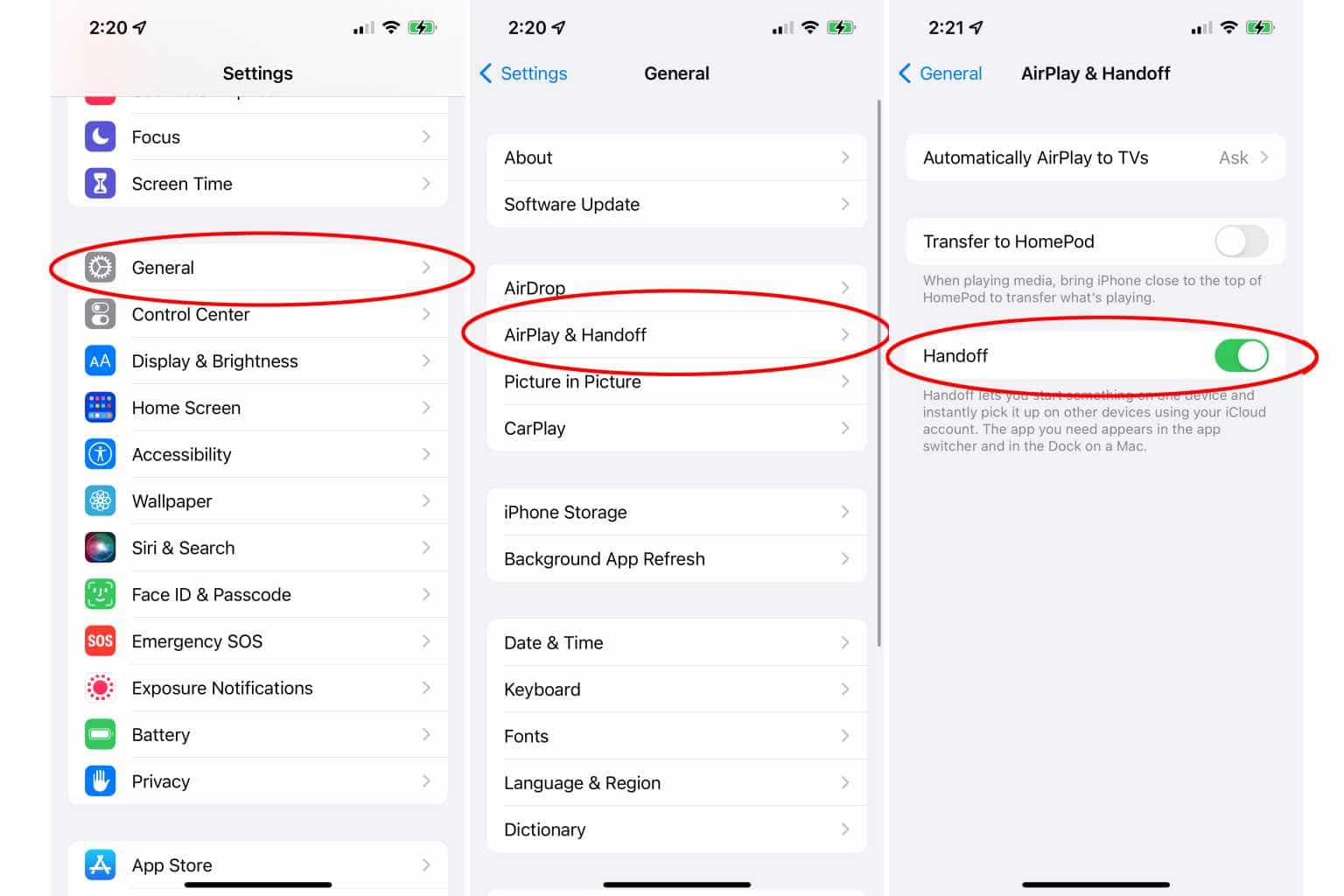
5. 更新 Apple Music 應用程序或您的移動設備的操作系統
最新版本的 Apple Music 可能會修復 Apple Music 自動播放的問題。 因此,讓您的 Apple Music 始終保持最新狀態。 對於 Android,請轉到 Google Play 商店。 對於 iPhone,打開 App Store。 然後點擊“更新”並查看是否有新的 Apple Music 版本。 如果是,請點擊它以更新 Apple Music 應用程序。
您還應該將手機或平板電腦更新到最新版本。 每次更新都會添加一些很酷的功能或從以前的操作系統中刪除一些錯誤。 當前iOS的主要版本是iOS 16。 Android的13 是最新版本的Android。
第 2 部分。 阻止 Apple Music 在 Mac 上自動播放
您為防止 Apple Music 在您的移動設備上打開而可能採取的措施與在 Mac 計算機上解決此問題的方法幾乎相同。 但要更詳細地解釋如何在 Mac 上執行此操作,請繼續閱讀下面提供的討論。
1. 關閉 Apple Music 自動播放
- 開始播放歌曲。
- 單擊“音樂”應用右上角的“接下來播放”圖標(看起來像項目符號列表的圖標)。 這將打開一列要播放的歌曲。 在該列表中,您可能會看到自動播放部分。
- 在列的頂部標題處,單擊“自動播放”按鈕以取消選擇它。
- 列表消失,並出現“沒有即將播放的歌曲”的文字。

2.檢查Mac上的登錄項
登錄項或啟動程序是在啟動過程中自動打開的應用程序或功能。 如果將 Apple Music 添加到登錄項,則它會在 Mac 啟動時自動開始播放。 刪除它以避免 Apple Music 自動打開。
3. 在 Mac 上關閉 Handoff
正如我們上面提到的,要阻止 Apple Music 打開,您需要在 Mac 上禁用 Handoff 功能。
- 裝有 macOS Ventura 或更高版本的 Mac:選取蘋果菜單 >“系統設置”,點按邊欄中的“通用”,然後點按右側的“隔空投送與接力”。 關閉“允許在這台 Mac 和您的 iCloud 設備之間切換”。
- 裝有較早版本 macOS 的 Mac:選取蘋果菜單 >“系統偏好設置”,點按“通用”,然後停用“允許在這台 Mac 和您的 iCloud 設備之間切換”。
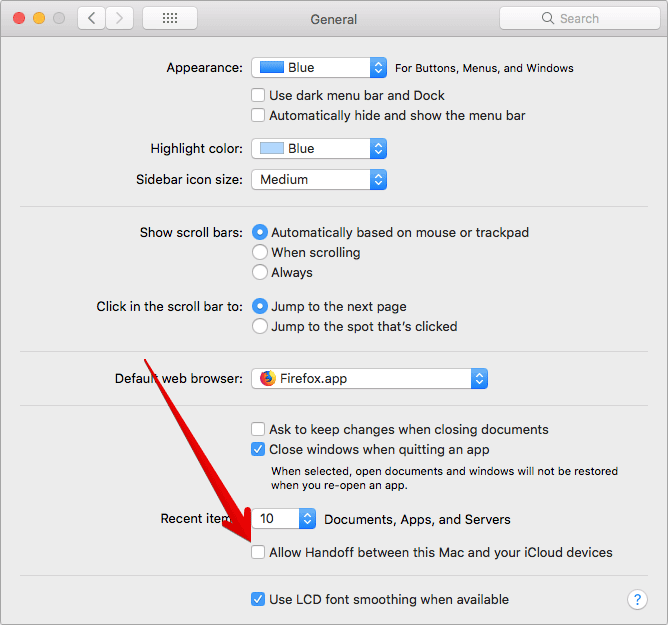
4. 更新你的 Mac 電腦
如果上述所有解決方案均無效,並且您別無選擇,那麼最後要做的就是確保您使用的是最新的 macOS 版本。 更新後的 macOS 可能會解決應用程序中發生的所有問題。 在升級到 macOS 之前,最好備份您的 Mac。 從屏幕一角的 Apple 菜單中,選擇“系統偏好設置”。 然後在“系統偏好設置”窗口中單擊“軟件更新”。 最後,單擊軟件更新進行安裝。
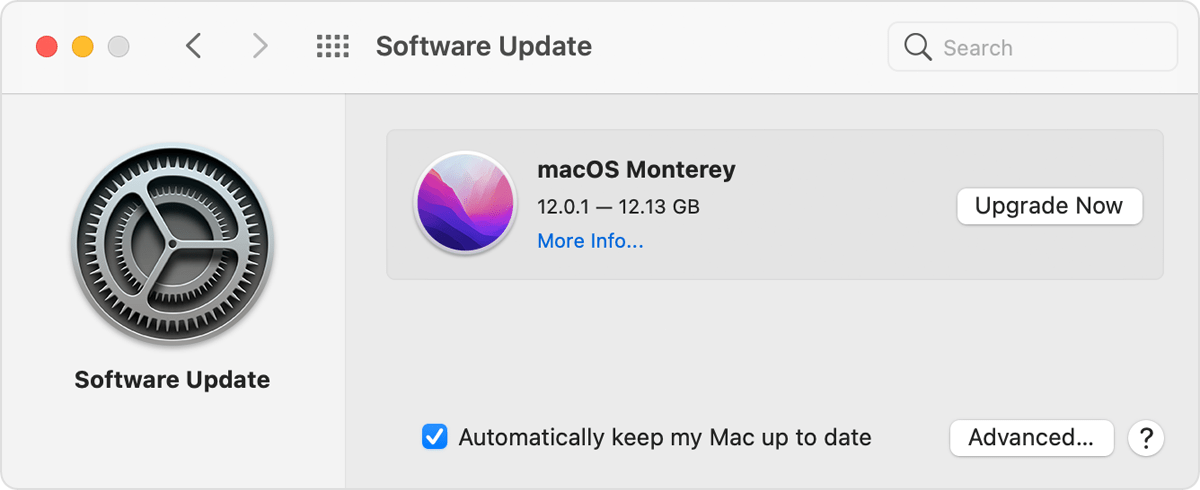
第 3 部分。獎勵:下載 Apple Music 以在任何設備上離線播放
在上面的討論中,我們了解瞭如何阻止 Apple Music 打開的原因和解決方案。 在這一部分中,讓我們解決如何將您喜歡的任何 Apple Music 歌曲下載到其他音樂播放器,以便流式傳輸更加方便。
為了使這成為可能,我建議使用 AMusicSoft Apple 音樂轉換器。借助此音樂轉換器,您可以將歌曲轉換並下載為 MP3、FLAC、WAV、AAC、M4A 和 AC3 格式。但當然,這個過程不會直接發生,因為其中存在數位版權管理(DRM)。既然你有AMusicSoft,你就不用擔心,因為它可以 從Apple Music中刪除DRM 毫不費力地。 除此之外,即使在轉換過程之後,您也可以獲得最佳的音頻質量。 因此,您無需為訂閱音樂服務支付很多費用。 您仍然可以享受您最喜愛的高品質 Apple Music 歌曲。
一旦您已經擁有轉換後的歌曲,您就可以不受限制地將它們傳輸到其他音樂播放器。 這意味著在任何音樂播放器中,轉換過程後生成的格式都可以不受限制地訪問。 例如,您可以享受轉換後的 PS4 上的 Apple Music 文件 或您喜歡的設備,例如 Apple Watch、Google Home、MP3 播放器等。
通過非常容易遵循的步驟,只需幾分鐘,您就可以播放歌曲。 更具體地說,它的運行速度提高了 16 倍。 請參閱下面的指南以獲取轉換後的 Apple Music 歌曲。
步驟1:開啟瀏覽器,然後搜尋AMusicSoft官方網站。從這裡,點擊 Apple Music Converter 應用程式下方的「下載」按鈕。然後安裝並啟動它。
第 2 步:現在,通過在您的收藏中每首歌曲標題之前的迷你框上打勾,將歌曲添加到轉換器。

第 3 步:在可用的格式中選擇一種輸出格式。 也分配一個結束文件夾。

第 4 步:點擊轉換按鈕並等待該過程完成。

第 5 步:選擇上方的已轉換選項卡並查看所有已完成的歌曲。

第 4 部分。總結
好吧,這總結了我們關於阻止蘋果音樂打開的方法的討論。 您已經了解了遇到此類問題的常見原因和解決方案。 我希望上述方法可以幫助您解決問題,以便您可以充分享受在 Spotify 上聆聽自己喜歡的歌曲的樂趣。
你可以看到市場上有很多音樂轉換器,但最好的是 AMusicSoft Apple 音樂轉換器. 該軟件將向您保證最好的最終文件。 此外,它還為您提供免費更新和客戶服務。 不用擔心,因為這個應用程序也有免費版本,價格實惠。
人們也讀
Robert Fabry 是一位熱心的部落客,也是一位熱衷於科技的愛好者,也許他可以透過分享一些技巧來感染你。他也對音樂充滿熱情,並為 AMusicSoft 撰寫過這些主題的文章。